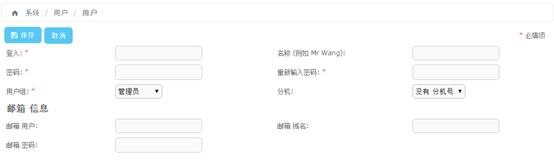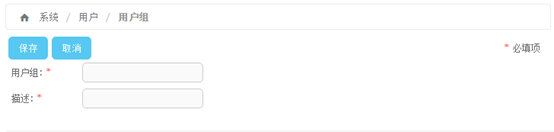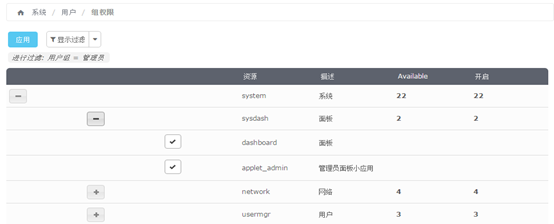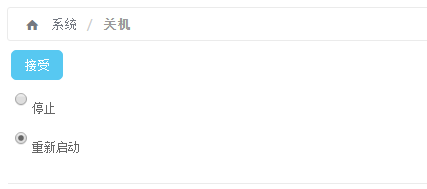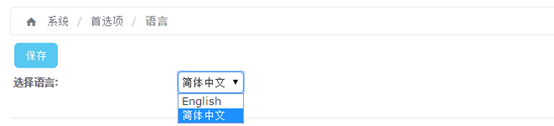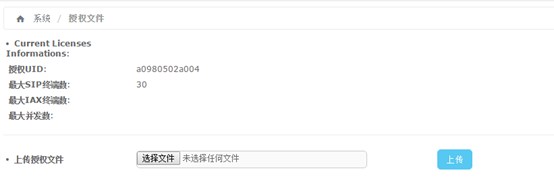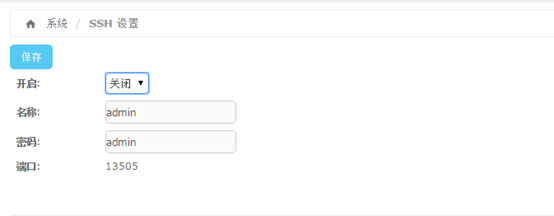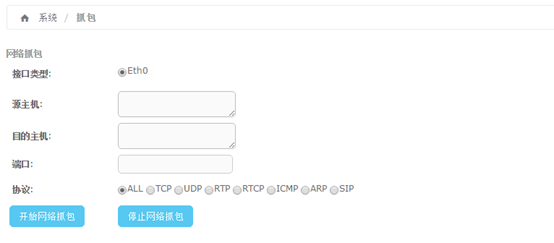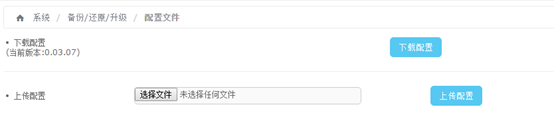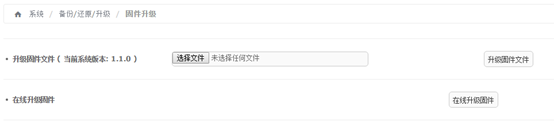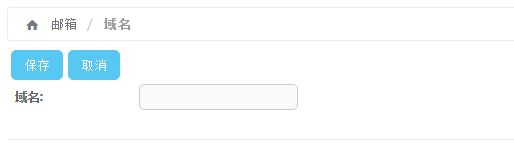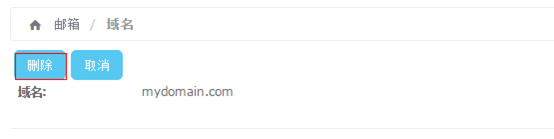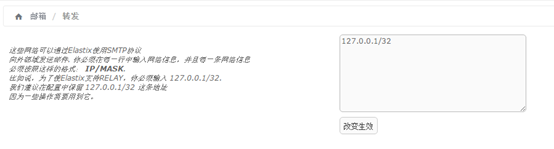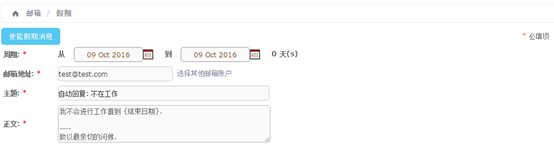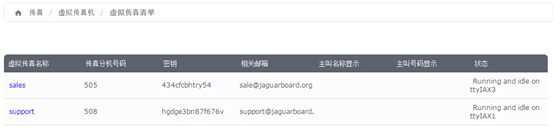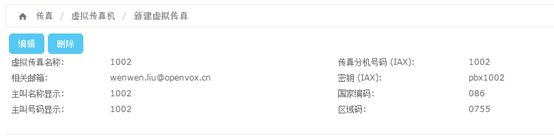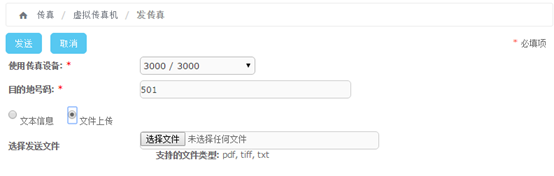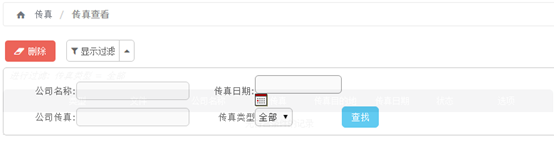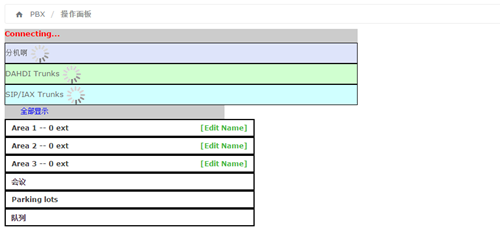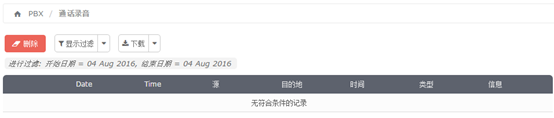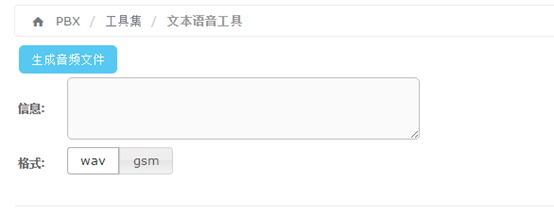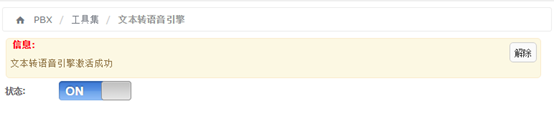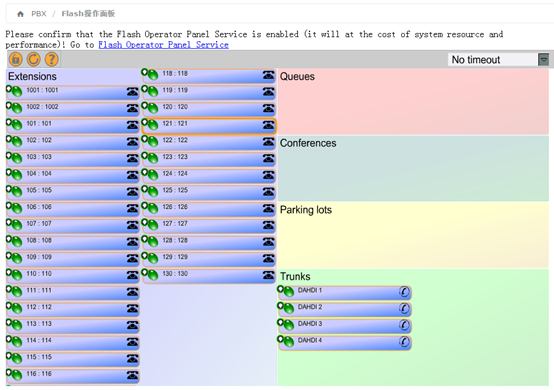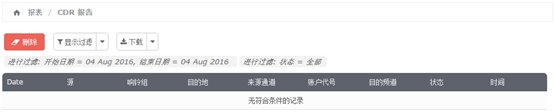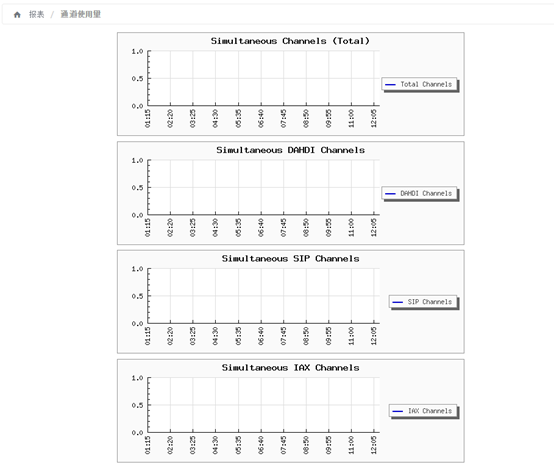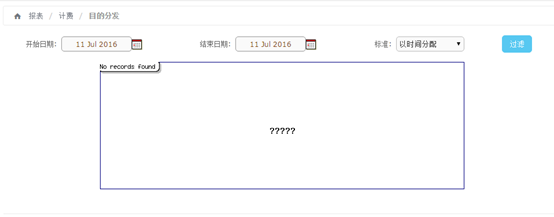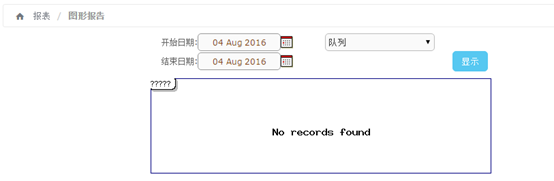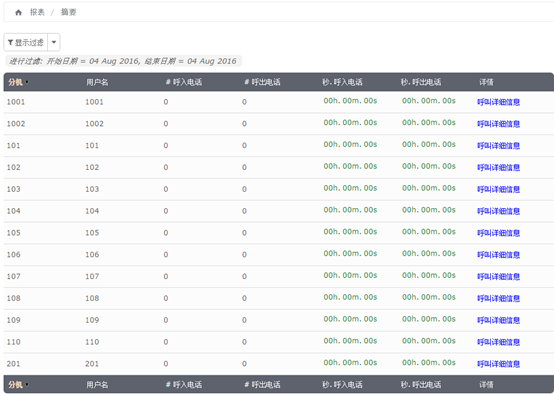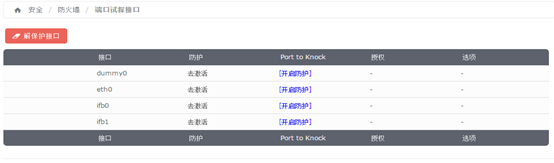| Table of Contents |
|---|
1 概述
1.1产品简介
OpenVox UC300系列产品是专为中小型企业的分支机构或服务部门量身定制的多功能商务办公电话系统。本系列产品融合了网络电话、语音、传真、录音等功能,并兼容多种业务平台和终端,可为您提供多样的融合通信解决方案。不仅如此,UC300还具有安装快捷、部署方便、可靠性高等特点,将为企业带来移动办公和通信的全新体验。UC300将成为多位一体的商务沟通语音平台,支持手机分机、即时多方会议、通话记录,企业雇佣、员工和客户三者之间的高效率沟通,并为企业分析核心业务的数据奠定扎实的基础。
1.1.1主要功能
名称 | 说明 |
系统容量 | 支持多达800个分机注册 用G.729编码可进行100路并发通话 用G.711编码可进行300路并发通话 |
网络接口 | 1×10/100M LAN 接口 |
USB 接口 | 1×USB 2.0用于外部存储和容灾系统 |
外部存储 | 1×SD 插槽, 至多支持128G |
电话接口 | FXS/FXO 接口(可选) |
存储空间 | DDR3 1GB |
内存 | 16GB |
功耗 | 12V/0.8A 9.6W (最大) |
Failover 功能 | 4 FXO +1FXS 模块和1FXO+1FXS 模块 |
...
DHCP服务器
基于ACL控制访问接口
1.1.2型号
UC300系列产品提供多种型号,各型号支持的模拟外线接口和模拟分机接口数量不同,如表1-1所示。
...
型号 | 网络接口 | FXS 接口 | FXO接口 | USB | SD |
UC300-A11EM1 | 1 x 10/100M以太网接口 | 1 | 1 | 1 | 1 |
UC300-A41EM1 | 1 x 10/100M 以太网接口 | 1 | 4 | 1 | 1 |
UC300-A02EM1 | 1 x 10/100M 以太网接口 | 0 | 2 | 1 | 1 |
1.1.3外观
图1-1 UC300- A11EM1正面图
图1-2 UC300- A11EM1背面图
...
LED | 功能 | 状态 | 指示 | |
PWR | 电源指示灯状态 | 亮 | 已通电 | |
灭 | 未通电 | |||
RUN | 系统指示灯状态 | 持续闪烁(绿灯亮2s并闪烁0.1s) | 运行正常 | |
闪烁(绿灯亮0.3s并闪烁 0.3s) | 恢复出厂设置 | |||
快闪(绿灯亮0.1s并闪烁 0.1s) | 运行不正常 | |||
灭 | 不运行 | |||
LAN | 状态 | 亮 | 已连接但没有数据传输 | |
闪烁 | 正在传输数据 | |||
灭 | 未连接 | |||
1-5/1-2 | 状态 | FXO / FXS | 亮 | 通道可用 |
灭 | 通道不可用 | |||
1.2物理参数
重量:530g
尺寸(mm):130*130*40
工作环境温度:0°C~40°C
存储环境温度:-20°C~65°C
湿度:10~90% 无冷凝
1.3可兼容终端
l 任何支持SIP/IAX2的IP 话机(桌面电话和基于Windows, Linux, iOS, Android的软电话)桌面电话包括:智科通信 CooFone 和 ZP 系列 IP 话机,思科,潮流,亿联,宝利通,SNOM,睿云联,亿景,方位,汉隆等 IP 话机。软电话包括:3CX, CooCall, Linphone,X-Lite, Zoiper 等。
l 普通模拟话机和传真机
l 网页分机 (WebRTC)
1.4访问设备
登录设备
步骤 1 用网线将设备接入局域网或与电脑直连。
...
图1-5 登录界面
默认的用户名和密码都是admin 。
1.5 Web 管理界面布局简介
OpenVox 的 Web 管理界面分为系统按键区、菜单栏和配置区。
...
名称 | 说明 |
(1 )系统按键区
| 提供重启设备、退出界面、意见反馈、产品信息等按钮,以及根据功能名称搜索对应配置页面的搜索框,并显示当前登录界面的用户身份。 |
(2 )菜单栏 | 鼠标移动到相应模块会展开下级功能菜单供您选择。选择结果显示在配置区。 |
(3 )配置区 | 用于修改和或查看配置。 |
2 功能设置
2.1 系统
2.1.1 面板
在Openvox UC300中,“系统”菜单的“面板”是一个可视化工具,可以显示系统的总图,并给出为了让用户在服务器,如“系统资源”的简单管理,以行政行为更快的访问“流程状态”,“硬盘驱动器”,“高性能图形”,“交流活动”,等等。下面对这些功能做简单描述。
2.1.1.1 面板
点击 系统>面板>面板:
系统资源:这里显示在哪里PBX运行系统的常规信息。
...
呼叫:这是相关的登录用户的分机时间和持续时间的呼叫历史。
图 2-1-6呼叫
2.1.1.2 管理员面板小应用
在 “系统”菜单中, 通过“管理员面板小应用” 选项来启用或禁用面板中的小程序的可见性。
点击 系统>面板>管理员面板小应用:
图 2-1-7管理员面板小应用界面
2.1.2 网络
2.1.2.1 网络参数
我们可以通过“系统”菜单里的“网络”选项来观察和设置服务器的网络参数。
...
点击设备的名称可以编辑参数类型、IP或者掩码,其余的参数不可以改变。
图2-1-9网路设置界面
2.1.2.2 DHCP服务器
DHCP(动态主机配置协议)是基于因特网协议(IP)网络,用于为接口和服务器动态分配网络配置参数,,例如IP地址中使用的标准化网络协议。
...
名称 | 说明 |
状态 | 显示DHCP服务器是否启用 |
开始IP范围 | 服务器提供的IP范围的起始 |
结束IP范围 | 服务器提供的IP范围的结束 |
租赁时间 | IP地址分配到网络中的设备的时间 |
DNS 1 | 这个地址是主DNS服务器提供的。 |
DNS 2 | 这个地址是次DNS服务器提供的。 |
WINS | WINS服务器的IP地址将要提供给Windows机器。 |
网关 | 这是服务器提供给网关的地址。 |
2.1.2.3 DHCP客户端列表
此模块显示DHCP客户端和租用IP地址的列表。
点击系统>网络> DHCP客户端列表你会看到所有从iPPBX系统接收他们的IP地址的设备的列表。
...
点击“查看详细信息”,可以查看每个地址的租用时间:
图2-1-12 查看详细信息
2.1.2.4 指定IP地址到这个主机
使用此选项可以通过MAC地址分配一个IP地址到特定设备。当设备请求IP地址,DHCP服务器将根据MAC地址提供。由用户创建的所有关联会在清单里显示。
...
名称 | 定义 |
主机名 | 指定的设备的名称 |
IP 地址 | 设备的IP地址 |
物理地址 | 设备的物理地址 |
2.1.3 用户
2.1.3.1 用户
“用户”选项允许创建和修改访问UC300的Web界面的用户的权限,可以按SIP分机号/密码登录查看。
...
点击 按钮创建新用户,填写必要信息:
图2-1-16创建新用户界面
然后点击保存。
2.1.3.2 用户组
“用户组”选项允许创建和修改访问UC300的Web界面的用户组的权限。有三个默认组:
...
点击 创建新组并填写必要信息。
图2-1-18创建新组界面
然后点击保存。
2.1.3.3组权限
我们可以在“系统”中的“组权限”选项设定每个组的用户访问权限。在下表显示的菜单名称中,选择每一组都有权限访问,然后点击 按钮。
点击系统>用户>组权限:
图2-1-19组权限界面
2.1.4 模拟设置
图2-1-20 常规设置
表2-1-5 常规说明
选项 | 说明 |
信号保持 | 相应通道生成的信号音保持时长。(毫秒) |
编码 | 全局的编码设置:mulaw,alaw |
阻抗 | 阻抗设置 |
拍叉/闪断 | 打开或者关闭拍叉/闪断功能。 |
最小拍叉时长 | 最小拍叉时长。(毫秒) |
最大拍叉时长 | 最大拍叉时长。(毫秒) |
#号结束拨号 | 启用/关闭 结束拨号键 |
使用极性反转表示挂机 | 启用/关闭在极性开关上挂机 |
...
选项 | 说明 |
忙音检测 | 打开或关闭占线检测功能。 |
忙音数 | 挂断前忙音响的次数,默认是 3 次,但是设置设为6次或是8次更为安全。 |
忙音国家 | 设置忙音检测国家。 |
2.1.5 关机
该选项允许UC300系列的关机和重启。当选择任何两个选项中,系统会提示您确认操作。
点击系统>关机:
图2-1-29关机界面
2.1.6 首选项
2.1.6.1 语言
在“首选项”菜单中的“语言”选项可以在UC300 的Web界面的语言。在语言列表中选择您需要的语种点击 即可。
图2-1-30语言选择界面
2.1.6.2 日期/时间
我们可以在“首选项”中菜单的“日期/时间”选项中设置日期、时间和时区在OpenVox的Web界面显示。选择新的日期、时间和时区并点击 按钮。
图2-1-31日期/时间设置界面
2.1.6.3 货币
我们可以在“首选项”中菜单的“货币”选项中改变了在UC300的Web界面的币种。
图2-1-32货币选择界面
2.1.7 授权文件
登录时会验证License,请输入用户密码。默认情况下是30个,如果您需要更多的注册分机,请联系OpenVox销售代表(sales@openvox.cn)。最后上传license文件就可以实现需要。
图2-1-33授权文件界面
2.1.8 SSH设置
SSH默认端口:13505,选择开启选项,设置名称和密码,点击 。
图2-1-34 SSH设置界面
2.1.9 抓包
UC300系列已在网路提供抓包,便于用户分析,捕捉和监视网络状态,RTP流,协议分析等。
图2-1-35 抓包界面
2.1.10备份/还原配置
“系统”菜单中的“备份/恢复/更新” 选项可以备份和恢复的UC300的配置。如果在此之前你已经做了备份,那么它将出现在列表中。从列表中选择备份下载,只需点击tar文件的名称即可。
2.1.10.1 配置文件
图2-1-36 配置文件界面
2.1.10.2 恢复出厂设置
图2-1-37 恢复出厂界面
2.1.10.3 固件升级
图2-1-38 固件升级界面
2.1.10.3 传真/语音信箱/录音
图2-1-39传真/语音信箱/录音界面
2.1.11关于
在“关于”选项,显示关于UC300的一些基本信息,可以看到硬件版本和一些其它有用的信息。
图2-1-40关于功能的信息
2.2 邮箱
2.2.1 域名
在“邮箱”中的“域名”选项可以查看和建立邮箱服务器的域名。
...
点击 按钮创建添加域名,表单将显示在您将输入新域名的位置。
删除域名
点击域名会跳转到如下页面,点击删除按钮。
2.2.2 账号
在“邮箱”菜单中的“账号可以为服务器中指定的每一个域名设置邮箱的账户,首先选择一个域名,然后出现相关的账户。
...
名称 | 定义 |
邮箱地址 | @ 符号之前的字段 |
配额 | 这个电子邮件账户在服务器上的邮件存储的最大空间。空间以KB为单位,配额数量分配为每个用户。 |
密码 | 邮箱账号的密码 |
重新输入密码 | 确认邮箱账号的密码 |
2.2.3 转发
默认情况下,电子邮件服务器不接收不属于域中的账号的电子邮件。这样做的目的是为了防止服务器被用于应用程序或垃圾邮件,防止系统资源的浪费。但也有一些情况,有必要激活此选项为某些网络,例如,一个公司的内部网络。通过这种方式,用户可以使用该电子邮件服务器发送邮件到属于外部系统的域的目的地。“转发”选项被指定允许连接并使用服务器发送电子邮件的网络。该网络应输入为IP/掩码。例如:192.168.1.0/24。
图2-2-3转发界面
2.2.4 网页邮箱
“邮箱”菜单中的“网页邮箱”检查配置域的电子邮件。
...
输入电子邮件账户的用户名和密码,点击“登录”按钮,登录之后显示如下。
图2-2-5 网页邮箱界面
2.2.5 反垃圾邮件
在“反垃圾邮件”选项的功能中,允许配置接受不属于“垃圾”级别的邮件。
...
删除超出一个月的垃圾邮件:允许移除垃圾邮件文件夹保留超过一个月的邮件
2.2.6 远程SMTP
该模块远程SMTP允许添加通常用于从不同的邮件服务器的邮件客户端发送消息的SMTP服务器。
...
名称 | 定义 |
状态 | 连接SMTP 服务的状态. |
SMTP 服务 | 远程邮箱服务 |
域名 | SMTP 服务的域名 |
端口 | 端口建立与SMTP服务器的连接 |
用户名 | SMTP服务器的电子邮件账户的用户名 |
密码 | SMTP服务器的电子邮件账户的密码 |
激活TLS | 启用TLS(传输层安全)的证书。如Gmail有些SMTP服务器需要这些证书。 |
2.2.7 邮箱列表
“邮件列表”菜单允许创建使用软件邮件管理员列表。您必须在您的服务器至少创建一个域。
...
注意:如果已经存在一个邮件管理员,您只需要输入新的列表设置。
移除邮件列表
选择一个列表,然后点击 按钮即可。
2.2.8 邮件状态
该模块“通过电子邮件统计”显示传入电子邮件数量的统计图。
“尚未显示”指的UC300不具有足够的信息,以显示这些统计信息。
图2-3-2-10 邮件状态界面
2.2.9 假期
在“假期”模块会发送的自动回复。该模块用于如下情况,例如:
- 假日
- 午餐
- 周末
图2-2-11假期设置界面
2.3 传真
2.3.1 虚拟传真机
“传真”菜单的“虚拟传真列表”选项验证所有的虚拟传真,包括每个虚拟传真的状态。
2.3.1.1虚拟传真清单
图2-3-1 虚拟传真清单
点击每个虚拟传真的名称会显示出它的信息:
在这里可以编辑和删除虚拟传真。
2.3.1.2 新建虚拟传真
在“传真”菜单中的“新建虚拟传真”选项创建一个新的虚拟传真。之前已经在“PBX=> PBX配置=>分机=>通用IAX2设备” 创建的IAX扩展。
...
创建一个新的虚拟传真,输入虚拟传真(这些都是必填项)名称,电子邮件,分机,秘钥,国家代码和区号。此信息被添加后,点击“保存”按钮保存虚拟传真或点击“取消”不保存。
2.3.1.3 发传真
“传真”菜单中的“发传真”选项功能可以给一个或多个成员发送传真,在必填项填写内容然后点击“发送”按钮。
...
此外,您还可以发送格式为PDF、TIFF和txt的文件。
图2-3-4发文件类信息的传真界面
2.3.1.4 传真队列
在“传真”菜单 中的“传真队列”选项显示正在等待要发送传真的清单。所有作业有一个ID和状态,以便您监视传真的发送。如果要取消作业,只需选择作业,然后单击“取消任务”按钮。
图2-3-5传真队列界面
2.3.2 传真管理员
在“传真”菜单的 “传真管理员”选项中输入传真管理员的电子邮件地址,这封电子邮件会收到传真服务器的接收信息、报错和其他活动的通知消息。
图2-3-6传真管理员界面
2.3.3 传真客户端
在“传真”菜单中的“传真客户端”选项输入有权限通过UC300发送传真的IP地址。
...
建议您在配置中输入IP127.0.0.1和本地主机,因为某些进程可能需要使用它们。
2.3.4 传真查看
在“传真”菜单中的“传真查看”选项显示了所有已发送的传真和接收的虚拟传真的列表。点击文件的名称,可以下载传真。
...
默认显示所有文件,但可以根据公司名称、公司的传真、传真日期或类型传真过滤器来查找响应的传真。
图2-3-9查找传真
2.3.5 邮件模板
“传真”菜单的 “电子邮件模板”选项可编辑传真发送到电子邮件的配置参数。
...
名称 | 定义 |
发传真地址 | 传真的发送方的电子邮件 |
发传真的名称 | 存在发送方发名称 |
传真主题 | 在这里写电子邮件的标题。默认情况下,指定的PDF文件的名称。 “NAME PDF”:该标识符将被扩展名为PDF创建的传真的名称所取代。 |
传真内容 | 在这里输入电子邮件的内容。默认情况下指定公司名称,公司编号和名称PDF。 “COMPANY_NAME_FROM”:该标识符被发送传真公司的名称所取代。 “COMPANY_NUMBER_FROM”:这个标识符被发送传真的公司的电话号码代替。 “NAME_PDF”:该标识符被扩展名为PDF创建传真的名称所取代。 “JOB_STATUS”:该标识符将被发送传真的过程的状态来代替。 |
2.4 PBX
2.4.1 PBX配置
在“PBX”菜单中的“PBX配置”选项中可配置分机,中继,线路,拨号方案,队列,IVR等。
...
名称 | 说明 |
DISA名称 | 为此DISA 起一个名称以便识别 |
PIN码 | 用户将被要求输入这个号码,如果你想设置多个PIN码,请用逗号分隔它们 |
应答超时 | 如果用户拨打了不完整的或者无效的号码,系统在挂断前需要等待的最长时间。默认设置是10秒 |
按键超时 | 所允许用户按下号码之间的最大时间间隔。默认值为5秒 |
需要确认 | 在提示用户输入密码前,要求用户确认,在您的PSTN连接总是立即接听呼叫的情况下可以使用此设置。 |
主叫ID | (可选设置)在使用这个DISA时,用户的主叫ID就会被发送到这里。格式是“用户名”<5551234> |
上下文 | (高级设置)设置发起呼叫的上下文。除非你知道自己的操作后果,否则此项设置为从内部发起。 |
允许挂断 | 允许在呼叫中按下挂断功能代码**后,中断当前呼叫并播送新呼叫的提示音 |
来电显示覆盖 | 确定是否保留显示的来电号码,或者是否覆盖它。默认是启用。 |
2.4.2 操作面板
在 “PBX” 菜单中的“操作面板”选项允许管理电话操作。您可以控制呼入电话和呼出电话,这其中采取了调用的顺序,指定参加一个电话的领域,等等。
该模块对接收方查看队列,会议,停泊槽,内部分机,干线的总体视图非常有用。这里的接收方开始呼叫或一个扩展拖动到另一个转移呼叫,或包括几个扩展会议室,或队列。接待员还可以看到忙碌的扩展,经过时间和来电显示。
图2-4-36操作面板界面
2.4.3 语音邮箱
在在“PBX”菜单中的“语音信箱”选项中查看语音邮件的登录用户的分机的详细信息列表。
...
如果需要删除语音信箱,在列表中选择语音信箱然后按“删除”按钮即可。
2.4.4 通话录音
在在“PBX”菜单中的“通话记录”选项中查看了所有记录关联到已连接用户的分机的详细信息列表。管理员用户可以看到所有的录音。
图2-4-38通话录音界面
2.4.5 批处理配置
2.4.5.1 Endpoint配置
“批处理配置”选项支持端点的自动远程配置。有了这个选项,UC300的管理员可以把指向支持的端点到UC300作为他们的电话服务器。
...
点击该图标将出现在该用户指定端点列表文件上传到服务器的一个小对话框,自动检测文件格式。
2.4.5.2 分机批处理
在“PBX” 菜单中的 “分机批处理”选项允许创建从CSV文件扩展名。也可以下载一个CSV文件有当前在UC300中配置的所有分机,这样便于数据的迁移。
...
•这种类型的文件可以创建且能使用任何文本编辑器或电子表格,如开放式办公计算器,Excel等。
•列的分隔符是逗号。
2.4.6 会议
在“PBX”菜单中的“会议”选项中允许创建并随时管理会议。在这里您可以看到所有当前的会议。可使用过滤器来查找过去和将来的会议。
...
如果你想保持用户静音,只需在静音列中的复选框并单击“静音”。如果你想终止呼叫,请在删除列表中选择复选框,然后点击“删除”。如果你想终止所有的呼叫,只需点击“删除所有”按钮。要更新点击“更新”按钮,更新会议当前参的与者的名单。如果你想回到会议列表中,点击“取消”按钮(这并不会取消当前的会议)。
2.4.7 工具集
2.4.7.1 Asterisk-命令行
在“PBX”菜单中的“Asterisk-命令行”选项中执行Asterisk命令:
...
图2-4-42 Asterisk-命令行界面
在命令字段输入执行命令,点击 按钮。
2.4.7.2 Asterisk 文件编辑
在“PBX”菜单中的“Asterisk 文件编辑”选项中,编辑UC300的简单配置文件。您可以修改文件的路径为/ etc /Asterisk/。
...
点击 按钮可以创建一个新文件,文件和分机".conf"建立在 /etc/asterisk/中.
图2-4-44创建文件界面
2.4.7.3 文本语音工具
在“PBX” 菜单的“文本语音工具”选项允许将文本转换到音频。该文件的输出格式可以是“.wav”或“.gsm”。写你想要转换的信息,选择输出格式,点击“生成音频文件”按钮。系统会自动按您的要求将文件保存在硬盘的位置。
图2-4-45文本语音工具界面
2.4.7.4 文本转语音引擎
在“PBX” 菜单的“文本转语音引擎”选项中,默认状态是关闭,当切换到开启状态时,会弹出文本转语音引擎激活成功的信息。
图2-4-46文本转语音引擎界面
2.4.7.5记录
在“PBX” 菜单的“记录”选项中,允许在音频记录中创建录音文件,您也可以从硬盘上载音频文件。如果连接的用户给他的账户分配一个分机,此选项才可用。
...
录制音频文件时必须输入录音的名称,然后单击“录制”按钮。当您的分机响铃时,接听电话并听到提示音后开始录音。完成后按“#”号,并挂断了电话。点击“保存”按钮,保存记录。
2.4.8 Flash操作面板
操作面板显示分机,队列和干线部分监测电话线、分机和队列的使用。元件中的不同颜色表示各自的含义:
...
此外,每个正忙的分机示出外部的电话号码或此刻机与它保持通话的内部分机号,如分机215与分机217通话。
图2-4-48 Flash操作面板界面
2.5 报表
2.5.1 CDR报告
在“报表”菜单的“CDR报告”选项中,可以观察到通话纤细信息列表。您可以下载不同格式的文件,如CSV, XLS 和 PDF。
图2-5-1 CDR报告界面
2.5.2 通道使用量
在“报表”菜单的“通道使用量”选项中查看显示每个通道同时呼叫的数量的图。
图2-5-2通道使用量界面
2.5.3 计费
2.5.3.1 费率
在“报表”菜单的“费率”选项中可以创建新的费率且可以编辑已存在的费率。
...
名称 | 定义 |
字冠 | 所有以这个为前缀的数字都应用到费率 |
名称 | 用来识别费率的名称 |
费率 (by min) | 被应用到消费的每一分钟的费率。 |
费率偏移量 | 分配到该连接的费率。 |
隐藏位数 | 隐藏在目的地号码的数位。 |
干线 | 选择应用到费率的干线,确保您要使用的干线已被启用。在“计费设置”模块检查干线是否启用。 |
2.5.3.2 账单报告
在“报表”菜单的“账单报告”选项中显示根据在“计费费率”中建立的费率的通话的完整报告。可以按日期、已应用速率和持续时间等筛选结果。还可以下载不同格式的报告,如CSV, XLS 和PDF。
...
名称 | 定义 |
日期 | 通话的初始日期 |
已应用的费率 | 已应用费率的名称 |
费率 | 以分钟计速率值 |
源 | 号码或源 |
目的地 | 目的号码 |
目的频道 | 频道目的地 (例如: DAHDI/1) |
账户代码 | 账号分机的代码 |
时间 | 通话时间,已秒为单位 |
花费金额 | 通话花费金额 |
花费概况 | 所有通话的花费总和 |
2.5.3.3 目的分发
在“报表”菜单的“目的分发”选项中让我们查看通过费率分组呼出的分布图。图表将取决于过滤器的值改变:
名称 | 定义 |
开始日期 | 选择通话的开始日期 |
结束日期 | 选择通话的结束日期 |
标准 | 分布的标准:按时间分发,按呼叫数量分发,按成本分发 |
图2-5-5目的分发界面
2.5.3.4 计费设置
在“报表”菜单的“计费设置”选项中确定遗漏连接到路由的每一分钟的成本,也确定了用于结算过程的中继。
...
该列表显示所有已注册的中继,选择将用于计费的,然后点击“付费能力”按钮。
2.5.4 Asterisk日志
在“报表”菜单的“Asterisk日志”选项允许可视化的Asterisk日志的内容用于监控事件。您可以在日志中的内容按日期或字符串筛选结果。
图2-5-7 Asterisk日志列表
2.5.5 图形报告
在“报表”菜单的“图形报告”选项显示系统的呼叫的号码、队列和干线在数量和百分比的可视化图形信息。
...
能够生成呼叫号码和对队列的图形。要做到这一点只要下拉菜单中选择“队列”。
图2-5-8图形报告界面
2.5.6 摘要
在“报表”菜单的“摘要”选项显示在服务器中注册的每个分机的报告。您可以查看到呼入和呼出的数量,呼叫的持续时间,呼叫方ID和拨号号码。使用过滤器来查找分机或用户。
图2-5-9 摘要列表
2.5.7 未接通话
在“报表”菜单的“未接通话”选项显示所有分机的未接来电的报告,所以您可以查看每个分机已接听的电话。您可以点击“下载”按钮下载该报告。该文件可用的格式是CSV,XML和PDF。
...
² 目的地:接到来电号码。
图2-5-10未接通话界面
2.5.8 系统日志
图2-5-11系统日志界面
2.6 安全
2.6.1 防火墙
UC300系统已经预先内置防火墙,防止您的IP电话系统免受未经授权的访问,电话呼叫和其它攻击。浏览网页到菜单安全 - >防火墙:
2.6.1.1 防火墙规则
在“安全”菜单的“防火墙规则”选项中允许建立防火墙规则,以控制包发送和接收UC300服务器。
...
通过点击相应的规则灯泡图标激活或停用规则。灯泡亮则表示该规则被激活,当灯泡不亮表示该规则被停用。更改后请务必保存,使在系统中生效。
2.6.1.2 端口定义
“安全”菜单中的“定义端口”选项允许创建,编辑和删除用于“防火墙规则”端口。这些端口遵循TCP、UDP、ICMP和IP协议。这个模块显示所有的现有端口的列表,其结果可以通过名称和协议进行过滤。
...
要删除一个端口只选择位于对应端口左侧的复选框并单击 按钮。
2.6.1.3 端口试探接口
图2-6-9端口试探接口界面
2.6.1.4 端口试探用户
图2-6-10端口试探用户界面
2.6.2 审计
在 “安全”菜单中的 “审计”选项显示所有已登录的用户列表,列表还包含日期,用户名,源IP地址和其他详细信息系统记录。可以按日期和字符串进行筛选结果。与之相对应的字符将在结果中突出显示。
...
可以以不同的格式搜索结果,例如PDF、XML和CSV,通点击“下载”按钮可以下载结果。
2.6.3 不安全密钥
在“安全”菜单中的“不安全密钥”选项可以识别出那些对于在UC300(SIP和IAX2)创建的分机不够强的密码。此模块显示所有的分机,但您可以通过输入特定的分机号或分机号的一部分来筛选结果。
...
可以点击“下载”按钮下载不同格式(PDF、XML和CSV)的结果。
2.6.4 TLS设置
菜单“安全”的模块“TLS设置”大大增强了系统的安全性。UC300系列支持TLS加密通话(sip),该功能需要sip电话的支持。
...